前几天,有人在知乎上发问,单位电脑中的文档被设置密保不能直接复制下载问有何办法的问题。我给出了一个用截屏再用图片文字识别软件识别成可编辑文档的解决方法。后来有网友在知乎上问我,为什么不用【Print】也就是打印屏幕来截屏?而要用QQ系统设置中的热键【F1】“捕捉屏幕”来截屏?为了回复网友的问题,我打开电脑实际操作了一下,并用5张截屏图片来说明此二者截屏有什么不一样?
打开保存在电脑“桌面”上一个“Ultra ISO”软件,就用此来作截屏演示。如下图1所示。
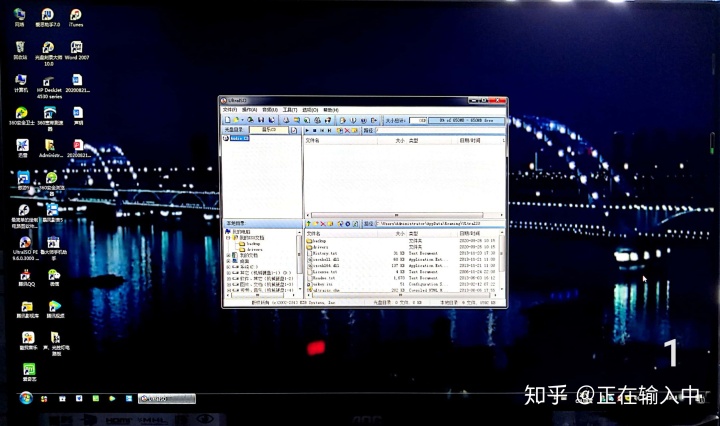
先用【Print】打印屏幕截屏,按键盘上的【Print】打印屏幕截屏,然后打开一个Woad空白文档去“粘贴”,就得到了如下图2所示的内容。
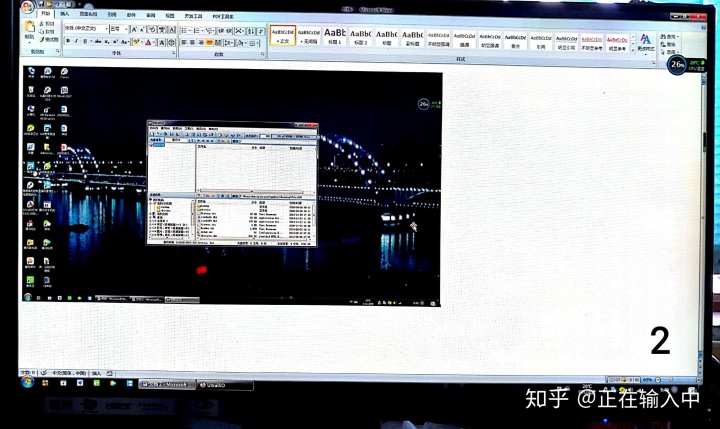
这里我们可以见到,用【Print】截屏是将整个显示器上的内容截屏保存下来的,也就是不能选择部分截屏的!
下面再用QQ系统设置中的热键【F1】捕捉屏幕来截屏看看与以上截屏有什么不一样。点击已设置好的QQ系统设置中的热键,也就是“捕捉屏幕”键【F1】后,会打开一个截屏框,如下图3所示。

可以看到,左上角有个可用鼠标左键拉动自由选择要截取的内容的。然后我们只需要截取已打开的“Ultra ISO”的软件页面,而不是整个屏幕内容。如下图4所示。

截屏完成后,也就是框选住要截取的内容后,会在下方出来一个横条状菜单,这里我们点“完成”即可。接下来打开电脑上的可编辑的一个空白文档,譬如Word,然后对空白文档点右键,选择“粘贴”,也可以按“粘贴”快捷键【Ctrl】+【V】来“粘贴”的,如此就得到想要的内容了,而不是打印(截取)整个屏幕的。如下图5所示。
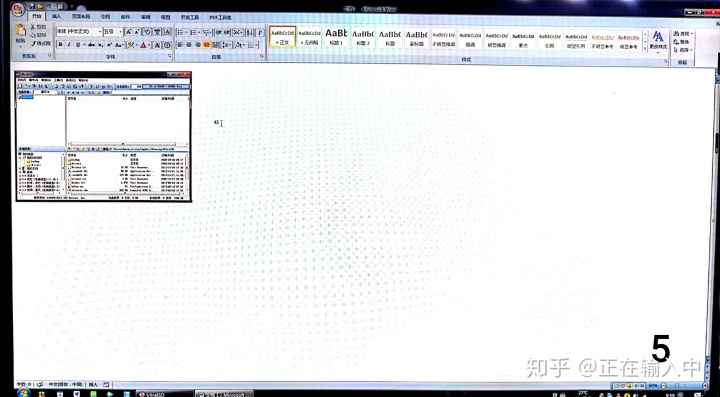
这里再介绍另外一个简单的复制某些不能选中的文字、图片内容的“复制”方法,我也是经常用的。打开要复制的内容,当发现不能用传统的圧住鼠标左键来选中的时候,可改为用鼠标在要复制的文字或图片起始点,也就是左上角点一下,此时光标在起始点闪烁,滚动屏幕至下面需要的内容末端,圧住【Shift】键后,再用鼠标左键在所选内容末端点击,如此就能全部选中了!(此时可见被选中的内容已变色),然后就能在被选中的内容上点“右键”,此时发现弹出来的菜单选项中有个“复制”,接下来点击“复制”,然后打开一个空白文档,对其点右键,将会出来“粘贴”,对其点击,如此原来不能直接选中复制的内容就全部被弄进空白文档中了!在这里就能重新编辑随意,演示如下图所示。
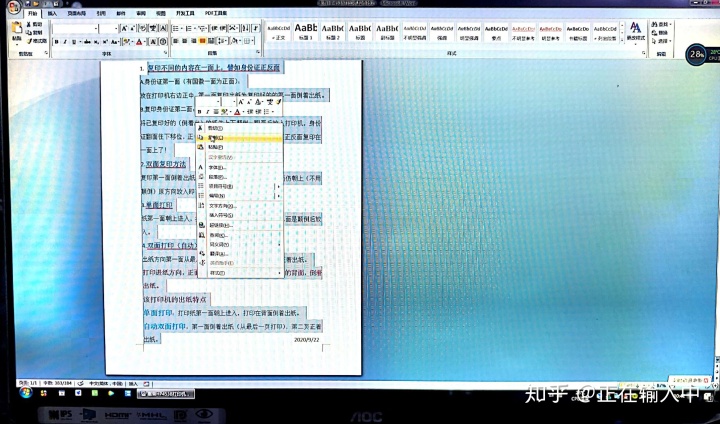



















 1万+
1万+











 被折叠的 条评论
为什么被折叠?
被折叠的 条评论
为什么被折叠?








